 PPT功能区介绍技术学习
PPT功能区介绍技术学习
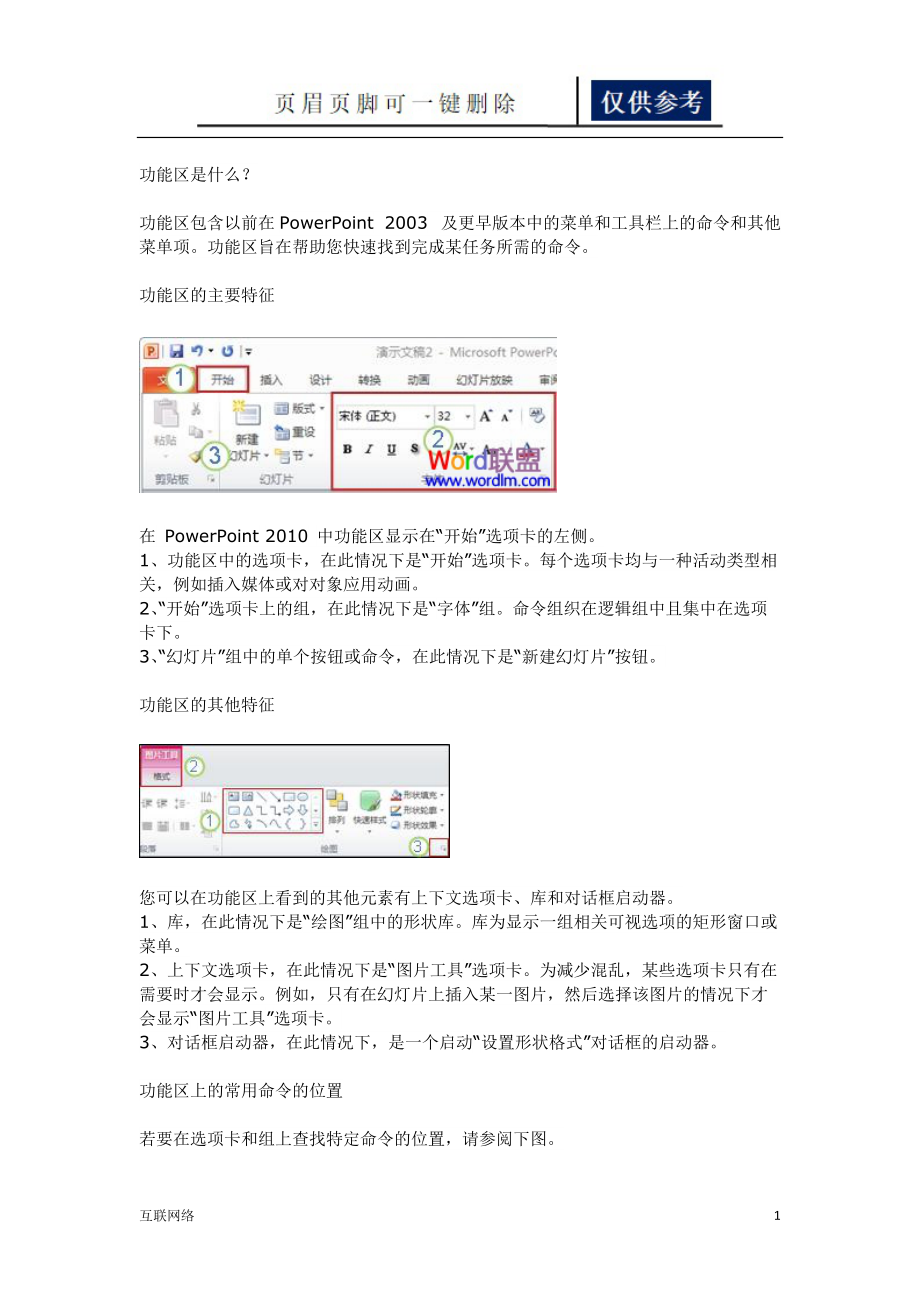


《PPT功能区介绍技术学习》由会员分享,可在线阅读,更多相关《PPT功能区介绍技术学习(4页珍藏版)》请在装配图网上搜索。
1、功能区是什么?功能区包含以前在PowerPoint 2003 及更早版本中的菜单和工具栏上的命令和其他菜单项。功能区旨在帮助您快速找到完成某任务所需的命令。功能区的主要特征在 PowerPoint 2010 中功能区显示在“开始”选项卡的左侧。1、功能区中的选项卡,在此情况下是“开始”选项卡。每个选项卡均与一种活动类型相关,例如插入媒体或对对象应用动画。2、“开始”选项卡上的组,在此情况下是“字体”组。命令组织在逻辑组中且集中在选项卡下。3、“幻灯片”组中的单个按钮或命令,在此情况下是“新建幻灯片”按钮。功能区的其他特征您可以在功能区上看到的其他元素有上下文选项卡、库和对话框启动器。1、库,在
2、此情况下是“绘图”组中的形状库。库为显示一组相关可视选项的矩形窗口或菜单。2、上下文选项卡,在此情况下是“图片工具”选项卡。为减少混乱,某些选项卡只有在需要时才会显示。例如,只有在幻灯片上插入某一图片,然后选择该图片的情况下才会显示“图片工具”选项卡。3、对话框启动器,在此情况下,是一个启动“设置形状格式”对话框的启动器。功能区上的常用命令的位置若要在选项卡和组上查找特定命令的位置,请参阅下图。“文件”选项卡使用“文件”选项卡可创建新文件、打开或保存现有文件和打印演示文稿。1、另存为2、打开3、新建4、打印“开始”选项卡使用“开始”选项卡可插入新幻灯片、将对象组合在一起以及设置幻灯片上的文本的
3、格式。1、如果您单击“新建幻灯片”旁边的箭头,则可从多个幻灯片布局进行选择。2、“字体”组包括“字体”、“加粗”、“斜体”和“字号”按钮。3、“段落”组包括“文本右对齐”、“文本左对齐”、“两端对齐”和“居中”。4、若要查找“组”命令,请单击“排列”,然后在“组合对象”中选择“组”。“插入”选项卡使用“插入”选项卡可将表、形状、图表、页眉或页脚插入到演示文稿中。1、表2、形状3、图表4、页眉和页脚“设计”选项卡使用“设计”选项卡可自定义演示文稿的背景、主题设计和颜色或页面设置。1、单击“页面设置”可启动“页面设置”对话框。2、在“主题”组中,单击某主题可将其应用于演示文稿。3、单击“背景样式”
4、可为演示文稿选择背景色和设计。“切换”选项卡使用“切换”选项卡可对当前幻灯片应用、更改或删除切换。1、在“切换到此幻灯片”组,单击某切换可将其应用于当前幻灯片。2、在“声音”列表中,可从多种声音中进行选择以在切换过程中播放。3、在“换片方式”下,可选择“单击鼠标时”以在单击时进行切换。“动画”选项卡使用“动画”选项卡可对幻灯片上的对象应用、更改或删除动画。1、单击“添加动画”,然后选择应用于选定对象的动画。2、单击“动画窗格”可启动“动画窗格”任务窗格。3、“计时”组包括用于设置“开始”和“持续时间”的区域。“幻灯片放映”选项卡使用“幻灯片放映”选项卡可开始幻灯片放映、自定义幻灯片放映的设置和
5、隐藏单个幻灯片。1、“开始幻灯片放映”组,包括“从头开始”和“从当前幻灯片开始”。2、单击“设置幻灯片放映”可启动“设置放映方式”对话框。3、隐藏幻灯片“审阅”选项卡使用“审阅”选项卡可检查拼写、更改演示文稿中的语言或比较当前演示文稿与其他演示文稿的差异。1、“拼写”,用于启动拼写检查程序。2、“语言”组,包括“编辑语言”,在其中您可以选择语言。3、“比较”,在其中您可以比较当前演示文稿中与其他演示文稿的差异。“视图”选项卡使用“视图”选项卡可以查看幻灯片母版、备注母版、幻灯片浏览。您还可以打开或关闭标尺、网格线和绘图指导。1、幻灯片浏览2、幻灯片母版3、“放映”组,包括“标尺”和“网格线”。我看不到我需要的命令!某些命令(例如“剪裁”或“压缩”)位于上下文选项卡上。若要查看上下文选项卡,首先选择要使用的对象,然后检查在功能区中是否显示上下文选项卡。4互联网络
- 温馨提示:
1: 本站所有资源如无特殊说明,都需要本地电脑安装OFFICE2007和PDF阅读器。图纸软件为CAD,CAXA,PROE,UG,SolidWorks等.压缩文件请下载最新的WinRAR软件解压。
2: 本站的文档不包含任何第三方提供的附件图纸等,如果需要附件,请联系上传者。文件的所有权益归上传用户所有。
3.本站RAR压缩包中若带图纸,网页内容里面会有图纸预览,若没有图纸预览就没有图纸。
4. 未经权益所有人同意不得将文件中的内容挪作商业或盈利用途。
5. 装配图网仅提供信息存储空间,仅对用户上传内容的表现方式做保护处理,对用户上传分享的文档内容本身不做任何修改或编辑,并不能对任何下载内容负责。
6. 下载文件中如有侵权或不适当内容,请与我们联系,我们立即纠正。
7. 本站不保证下载资源的准确性、安全性和完整性, 同时也不承担用户因使用这些下载资源对自己和他人造成任何形式的伤害或损失。
